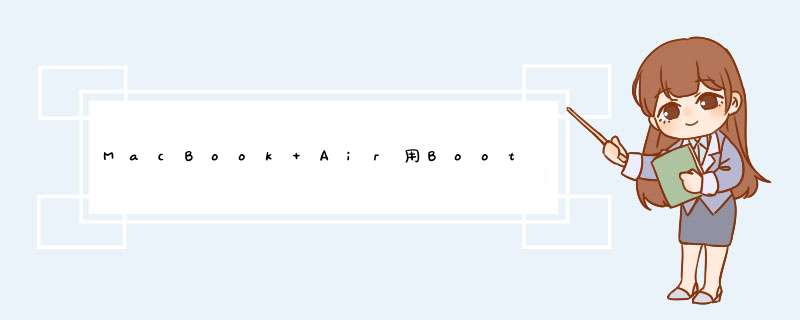
MacBook Air用Boot Camp安装WIN7时上面就显示启动磁盘没有足够的可用空间来分区是安装错误造成的,解决方法为:
1、打开Finder>实用工具里的Boot Camp。
3、接下来需要创建系统分区,如图所示。
4、接下来需要点击安装win7,如图所示。
5、这里选择磁盘的顺序很关键,先选择619mb这个恢复盘点高级、先删除。
6、现在可以建立Win7的 D盘。
7、最后开始安装直接成功了,如图所示。
苹果笔记本电脑可以装win7系统,具体安装方法如下:
1、打开Apple笔记本电脑,进入Mac OS *** 作系统,并使用无线网络进行宽带链接。
2、在Apple桌面上的应用程序列表中找到该实用程序,然后继续执行下一步。
3、使用工具列表查找Boot Camp。
4、在Apple Air安装windows7 *** 作系统之前,请提前下载win7驱动程序。在d出的Boot Camp助手中,单击继续,选择“下载此mac的Windows支持软件”,单击继续下一步。
5、下载Windows驱动程序后,Boot Camp Assistant会提示您将软件的副本刻录到CD或DVD,或将软件存储在外部磁盘上。
6、使用USB闪存驱动器或可移动硬盘将Windows驱动程序复制到USB闪存驱动器或可移动硬盘驱动器。然后选择存储路径,这里是MacBook Air,单击Save。此时,windows7系统的空中安装准备工作全部完成。
7、存储Windows驱动程序后,单击继续以启动Apple Air以安装Windows7。如果这是Apple第一次安装Windows7系统,请单击“启动Windows启动器”,然后单击继续下一步。
8、创建一个Windows分区。在空中安装windows7系统时,建议windows7系统的磁盘驱动器不应小于20G。如果系统磁盘太小,安装可能会失败。
9、分区完成后,重新启动计算机以进入Windows安装过程。您可以通过选择安装磁盘符号来预先分配20G存储空间。格式化存储空间后,选择进入下一步。
10、Windows安装完成,然后按照系统要求完成安装。
11、windows7系统的安装尚未完全完成,需要检查其驱动程序,当您进入win7系统桌面时,打开设备管理器查看驱动程序是否完整。可以看出,蓝牙,摄像头和无线网卡等驱动程序无法正常工作。
12、将提前准备好的驱动的U盘插入电脑,双击Boot Camp程序。这是Boot Camp会自动安装苹果Air win7驱动,然后耐心等待。
13、win7驱动自动安装完毕,然后点击结束退出。
14、重启电脑,按住键盘上"option"键,这样就出现了苹果系统和windows7系统,选择win7系统点击回车键。
15、检查设备管理器中win7驱动是否正常。这时可以看到win7驱动全部都正常运行。
16、再次重启系统,这样就可以启动windows7 *** 作系统了。
这个版本的mac系统不支持win7系统的安装。只支持win8及以上系统的安装。还是安装win8系统吧,安装步骤同win7系统类似,如下,供参考:1、mac下载一个win7 iso随便放在那个目录下都可以
2、分区,可以在mac系统的盘里分一部分出来装,用系统自带的磁盘工具,至少分30G出来,分成MS-DOS(FAT)格式。
3、准备好一个8G或以上的优盘,格式化后插入mac
4、打开BootCamp助理,勾选前面两个“创建win7或者更高版本的安装盘”和“从apple下载最新的支持win的软件”,然后继续,就是等待,不需要做任何事。
5、等制作完成后重启电脑,按住option不放,进入启动硬盘选择,选择优盘那个win7图标启动,然后就跟装win的步骤一样了,进去再把刚刚格式化过的盘再格式成NTFS。
6、然后每次重启的时候都要按住option,进入win。
7、装好后进入win7,打开优盘,里面有个win的驱动,叫什么我忘记了,然后进去安装后就把所有的驱动都安装完了。
8、激活win7
望采纳!
欢迎分享,转载请注明来源:内存溢出

 微信扫一扫
微信扫一扫
 支付宝扫一扫
支付宝扫一扫
评论列表(0条)